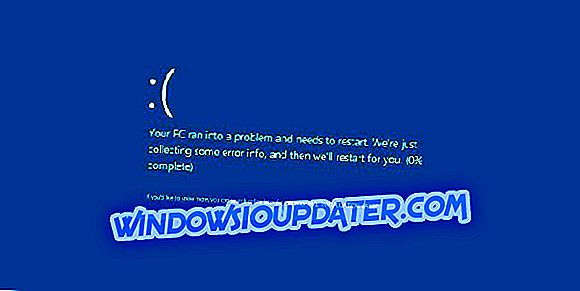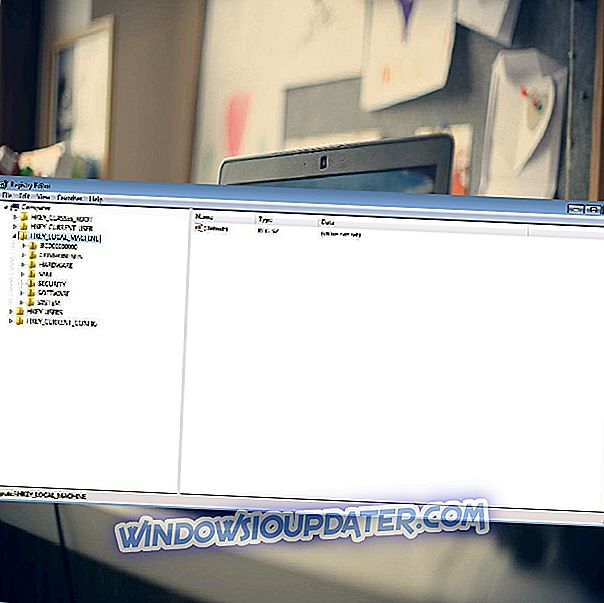El servidor DNS, abreviatura de Servidor de nombres de dominio, es donde se lleva a cabo la administración, el mantenimiento y el procesamiento de los nombres de dominio de Internet. O en términos simples, el servidor DNS asigna una dirección IP a su PC para que sea fácilmente reconocible en la web. Y lo hace traduciendo los nombres de dominio a direcciones IP.
Sin embargo, muchas veces el servidor puede dejar de ejecutarse por completo o tener otros problemas, como que las páginas web no se cargan correctamente. Esto podría deberse a algún error que haya surgido en este escenario, un método fácil y seguro para volver a encarrilar las cosas es reiniciar el servidor DNS; que es exactamente lo que discutimos en este artículo.
¿Cómo puedo solucionar los problemas de reinicio del cliente DNS?
Solución: A través de la interfaz de línea de comandos.

Indicador de comando de inicio: puede hacerlo haciendo clic en Inicio seguido de Ejecutar o simplemente presionando el botón de Windows y R simultáneamente. Cuando aparezca el cuadro de diálogo Ejecutar, escriba cmd y presione Entrar para iniciar el símbolo del sistema de Windows . Alternativamente, puede simplemente escribir cmd en el cuadro de búsqueda de Cortana, haga clic con el botón derecho en la aplicación de solicitud de comando que muestra y seleccione Ejecutar como administrador .
Escriba el comando net stop dnscache y presione enter . Esto detendrá el servicio. Sin embargo, puede tomar algunos segundos para que el comando surta efecto.
Aparecerán los siguientes mensajes:
- El servicio del servidor DNS se está deteniendo.
- El servicio del servidor DNS se detuvo con éxito.
A continuación, escriba el comando net start dnscache y presione Entrar . Esto reiniciará el servidor DNS, aunque de nuevo puede haber una demora de unos segundos para que eso suceda. El servidor DNS se ejecuta como un servicio en su PC y el comando anterior reinicia el servicio.
El siguiente mensaje debe confirmar lo anterior.
- El servicio del servidor DNS se está iniciando.
- El servicio del servidor DNS se inició con éxito.
Solución 2: vía interfaz gráfica de usuario

Iniciar el Panel de control: puede hacerlo haciendo clic en Inicio > Sistemas de Windows > Panel de control . Alternativamente, también puede escribir Panel de control en el cuadro de búsqueda de Cortana y seleccionar en consecuencia de los resultados de búsqueda que se muestran. También puede hacer clic derecho en el menú Inicio y seleccionar Menú Control .
En el Panel de control, haga clic en Sistema y seguridad > Herramientas administrativas y abra el complemento DNS .
En la lista de opciones de la izquierda, localice el servidor, haga clic derecho en él y seleccione Todas las tareas . Aquí, hay opciones de Iniciar y Detener para iniciar y detener el servicio respectivamente.
Solución 3: reiniciar el servidor DNS en un servidor remoto
Esto se hace con la ayuda de la utilidad llamada sc que se instala junto con el sistema operativo en lo que respecta a Windows Server 2003 . Para realizar las operaciones de inicio y detención de DNS, esto es lo que debe hacerse.
Para detener DNS.
C:> sc \ matrix stop dns
SERVICE_NAME: dns
TIPO: 10 WIN32_OWN_PROCESS
ESTADO: 3 STOP_PENDING
(STOPPABLE, PAUSABLE, ACCEPTS_SHUTDOWN)
WIN32_EXIT_CODE: 0 (0x0)
SERVICE_EXIT_CODE: 0 (0x0)
PUNTO DE CONTROL: 0x
WAIT_HINT: 0x7530
Para iniciar DNS.
C:> sc \ matrix start dns
SERVICE_NAME: dns
TIPO: 10 WIN32_OWN_PROCESS
ESTADO: 2 START_PENDING
(NOT_STOPPABLE, NOT_PAUSABLE, IGNORES_SHUTDOWN))
WIN32_EXIT_CODE: 0 (0x0)
SERVICE_EXIT_CODE: 0 (0x0)
PUNTO DE CONTROL: 0x0
WAIT_HINT: 0x7d0
PID: 504
BANDERAS:
Esto es todo lo que necesitas hacer.
Puede verificar si las cosas se resolvieron lanzando un navegador de Internet e ingresando un nombre de dominio en la barra de direcciones. Si la página se inicia con éxito, sabe que tiene su problema resuelto.
Mientras tanto, aquí hay algunos recursos adicionales que vale la pena echar un vistazo.
- Solución: no se puede cambiar la dirección IP estática y el servidor DNS en Windows 10
- Cómo usar el servidor DNS 1.1.1.1 en su computadora con Windows 10
- Solución: problemas de DNS en Windows 10